第5回 Chromeブラウザを導入する
Chromeを起動する
インストールしたChromeを起動します。左下にある青色の丸いアイコン(アプリケーションメニュー)をクリックして「インターネット」-「Google Chrome」を選びます。図6の初期設定ダイアログが開きます。内容を確認し、不要だと思われるチェックマークを外して「OK」ボタンをクリックします。
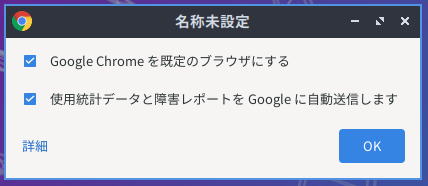
これで、Chromeのブラウザ画面が開きます(図7)。「開始する」ボタンを、または「Chromeをすでにご利用の場合はログイン」リンクをクリックして、さらに初期設定を進めてください。
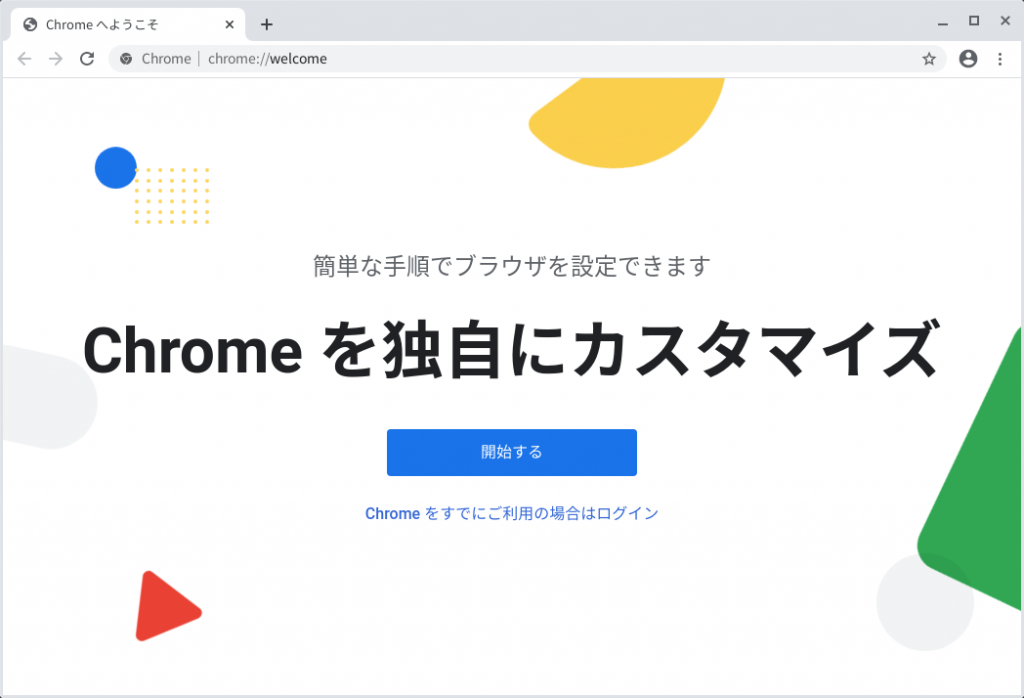
Chromeを既定のブラウザにする
図6の初期設定ダイアログ内にある「Google Chromeを既定のブラウザにする」にチェックを付けてもLubuntuでは既定のWebブラウザ(標準で起動するWebブラウザ)にはなりません。また、アプリケーションメニューをクリックして「設定」-「LXQt settings」-「LXQtセッションの設定」を選んで開く「LXQtセッションの設定」ウィンドウからも設定できません(図8)。「既定のアプリケーション」項目に「ウェブブラウザ」がありますが、設定を変えても有効になりません。
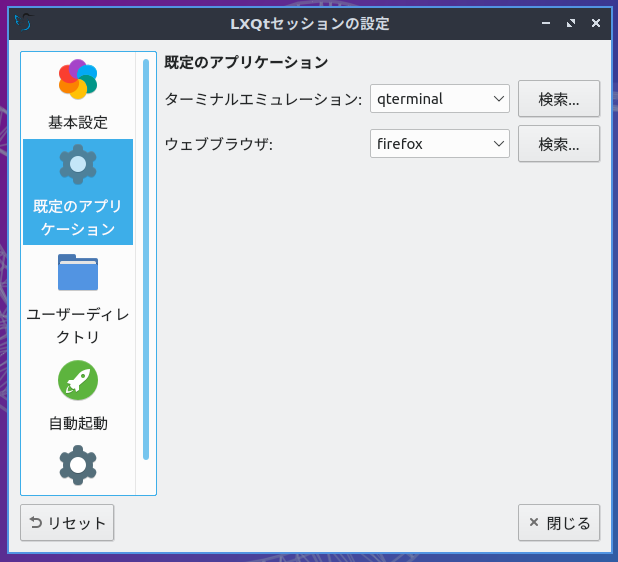
端末上で、
|
1 2 3 |
$ xdg-mime default google-chrome.desktop x-scheme-handler/http $ xdg-mime default google-chrome.desktop x-scheme-handler/https $ xdg-mime default google-chrome.desktop text/html |
を実行します。いったんログアウトして再度ログインすれば、Chromeが既定のWebブラウザとして設定されます。
今回は、LubuntuパソコンにChromeをインストールしました。第3回でLubuntuのインストール後にLubuntuに含まれるソフトウエアをアップデートしましたが、Chromeもその対象となっています。同じ方法でアップデートすれば、他のソフトウエアと一緒にアップデートされます。
次回は、USBメモリーなどの外付けストレージについて触れます。